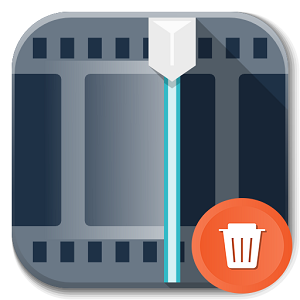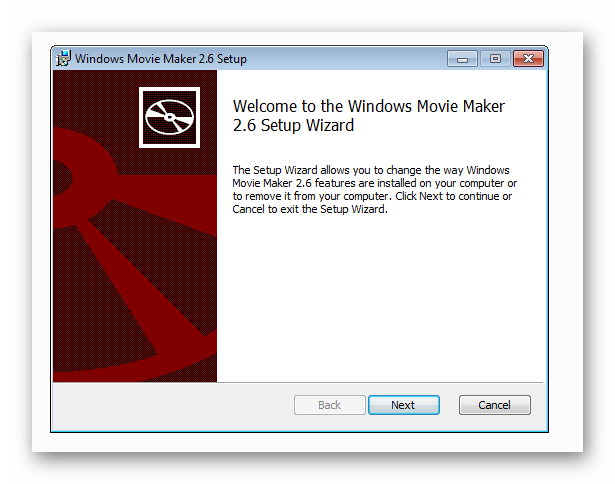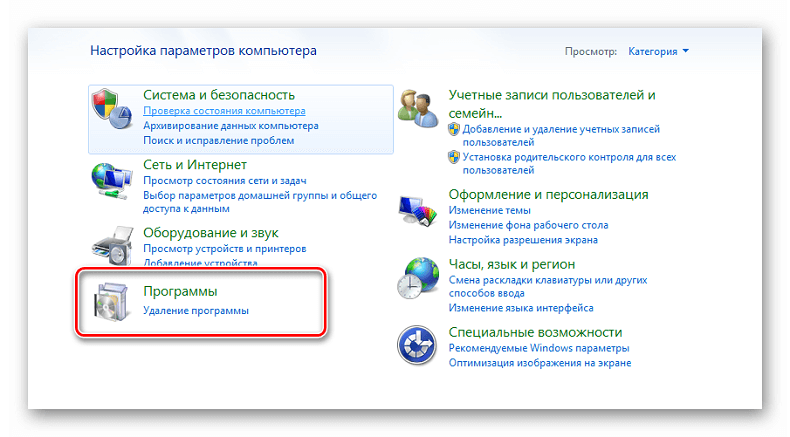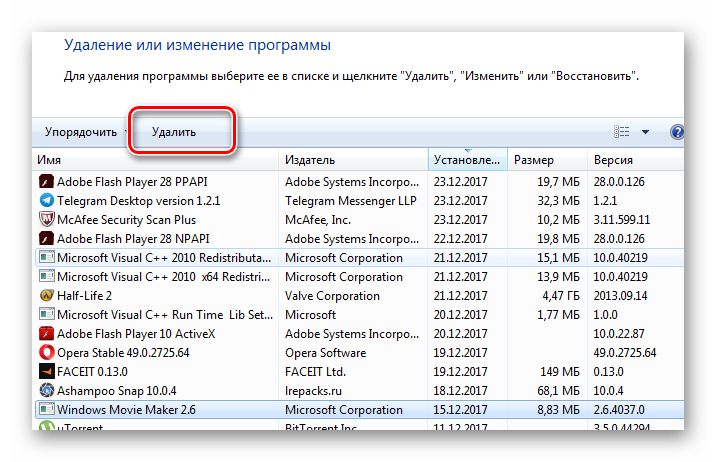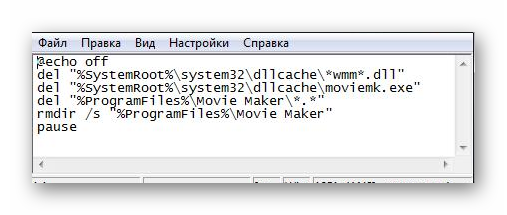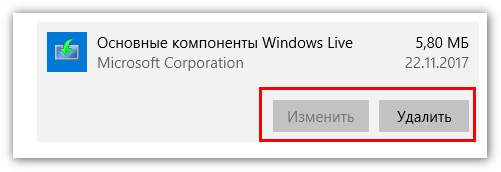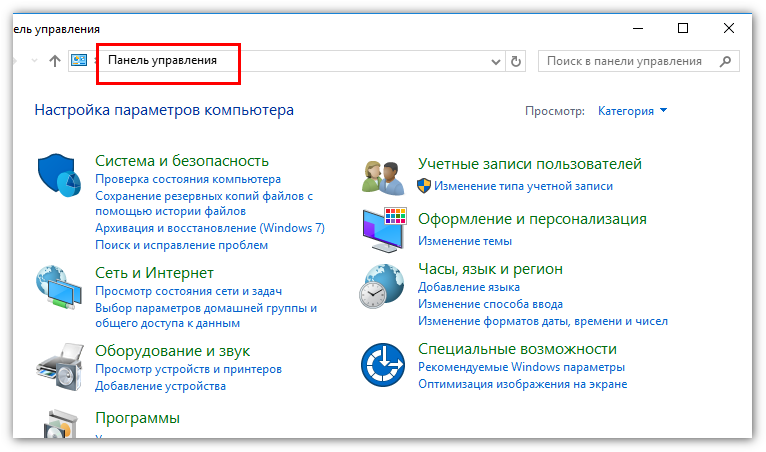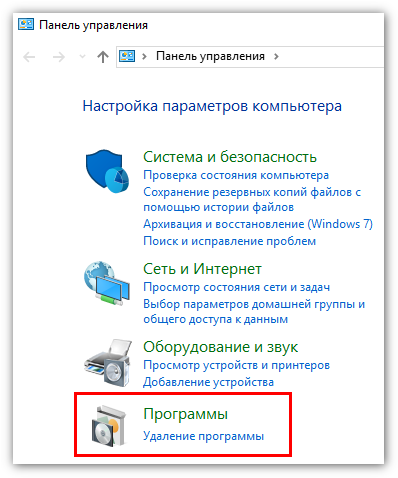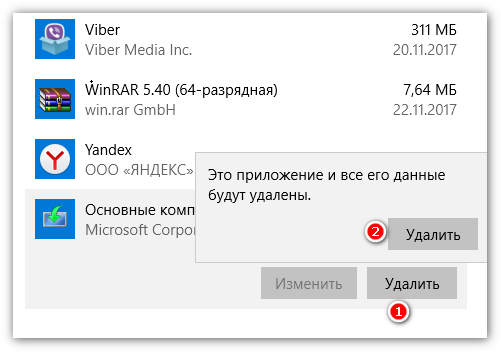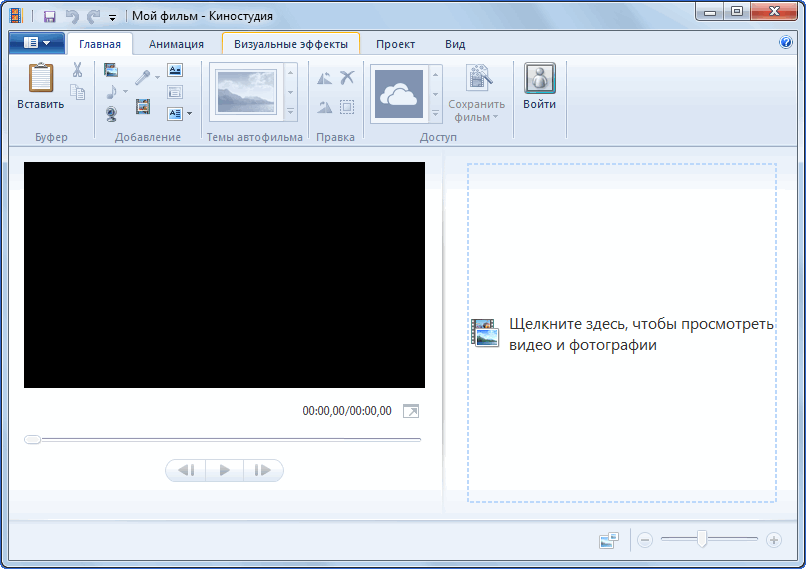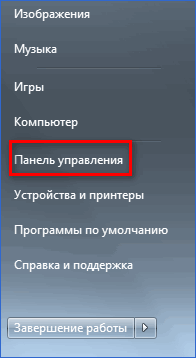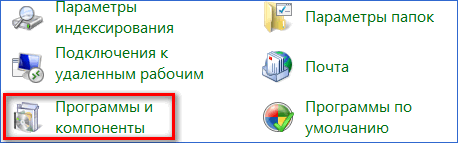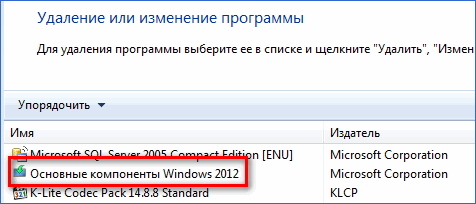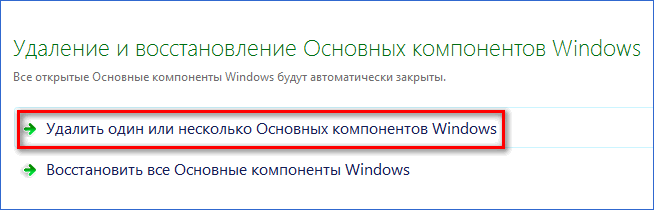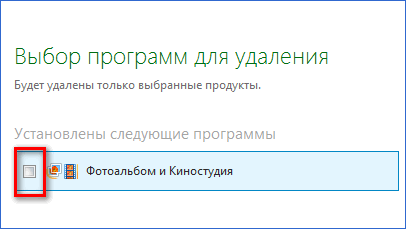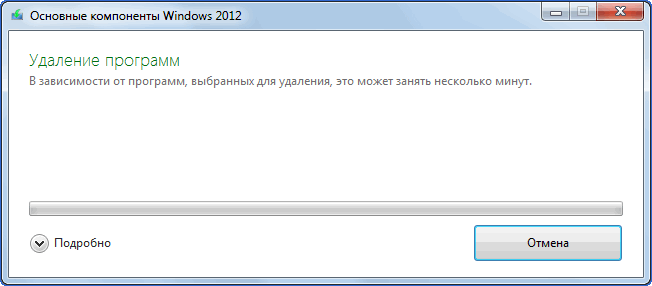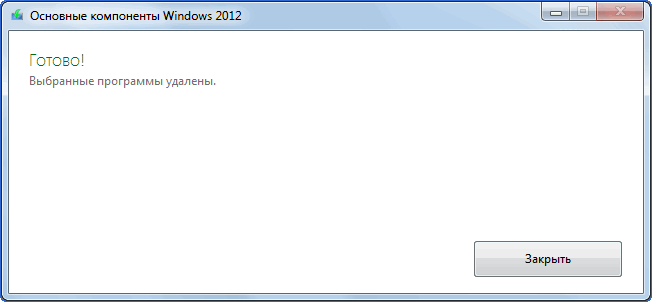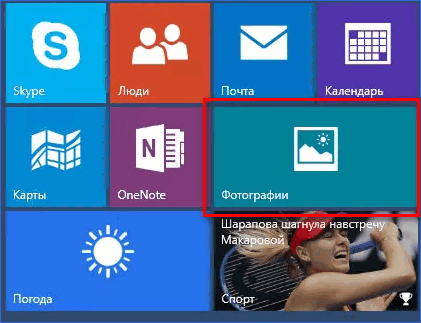- Удаление Movie Maker
- Как удалить Movie Maker
- Шаг 1: установка программы
- Шаг 2: удаление Муви Мейкер
- Шаг 3: удаление редактора через консоль
- Удаление Киностудии Windows — инструкция
- Как стереть Киностудию Windows Live
- Удаление видеоредактора в Windows 7 или версии Vista
- Процесс удаления Windows Live с XP
- Мир гаджетов и новейших технологий
- Как удалить программу Windows Movie Maker?
- Как удалить Киностудию Windows Live
- Для чего используется программа
- Как удалить Киностудию Windows Live
- Возможные проблемы
- Закрытие проекта
Удаление Movie Maker
Данный редактор видео имеет не так много возможностей для создания качественных клипов с использованием аудио-наложения и текста. Он очень удобен для монтажа несложных фильмов, но для более серьезной работы – не годится. Иногда его требуется удалить.
Как удалить Movie Maker
Зачастую программа позволяет быстро вобрать воедино нужные фрагменты или создать короткую презентацию из фото-слайдов. Сначала необходимо научиться ставить ее на свой ПК (если она не входит в основной состав компонентов Windows), а уже затем, если она не требуется – удалять.
Шаг 1: установка программы
Сначала следует скачать файл установки на портативное устройство.
- На сайте Майкрософт этого сделать уже нельзя, поэтому стоит выбрать один из известных софт-ресурсов. Не забывайте проверять скачанные файлы на наличие вирусов, не используйте файлы с источников, которым не доверяете.
- Откройте файл инсталляции и нажмите «Далее» внизу окошка.
- Выберите тип инсталляции (полный или выборочный), укажите папку для сохранения новых файлов и обозначьте необходимость создания ярлыка на рабочем столе.
- Как только процесс установки будет завершен, щелкните «Готово» и откройте загруженную программу для проверки. Если она работает исправно, установку можно считать завершенной.
Шаг 2: удаление Муви Мейкер
Если же редактор более не нужен, его можно удалить. Как удалить Муви Мейкер:
- Войдите в панель управления на компьютере через меню «Пуск». Можно ввести нужный запрос в поиск, чтобы быстрее перейти к служебному разделу.
- Появится пункт «Установка и удаление программ». Выберите его.
- Отыщите необходимую программу (в данном случае – Movie Maker) и выделите его щелчком левой кнопки.
- Сверху появится кнопка «Удалить». Выберите ее для перехода к деинсталляции.
- Ориентируясь по подсказкам на дисплее, ы сможете удалить редактор WMM за минуту.
Если это, по какой-либо причине не помогло, можно перейти к более продвинутому методу.
Шаг 3: удаление редактора через консоль
Этот способ почти всегда помогает избавиться от установленной программы.
- Создайте новый файл блокнота и впишите туда следующие строчки:
- После этого сохраните документ, переименовав на bat.
- Перезапустите ПК и войдите в систему в безопасном режиме. Чтобы этого добиться, во время повторной загрузки ПК нажмите F8 несколько раз, после чего появится черный экран с перечнем параметров. С помощью стрелок на клавиатуре вберите «Безопасный режим» и клацните Ентер.
- Перейдите к созданному ранее файлу и запустите его двойным щелчком.
- Вы увидите сообщение, в котором необходимо подтвердить удаление файлов редактора WMM (возможно, на английском языке). Щелкните кнопку «y» на английской раскладке.
- Когда процесс деинсталляции будет завершен, вновь перезапустите ПК и войдите в обычном режиме.
| Рекомендуем! InstallPack | Стандартный установщик | Официальный дистрибутив Movie Maker | Тихая установка без диалоговых окон | Рекомендации по установке необходимых программ | Пакетная установка нескольких программ |
|---|
рекомендует InstallPack, с его помощью вы сможете быстро установить программы на компьютер, подробнее на сайте.
Такой несложный способ гарантированно удалит программу Movie Maker с ПК на ОС Windows XP. Но на Виндовс 7 и выше отлично справится и первый метод, позволяющий удалить приложение через панель управления.
Удаление Киностудии Windows — инструкция
На сегодняшний день сотни тысяч пользователей по всему миру пользуются операционной системой Виндоус – продуктом корпорации Microsoft. Каждая из выпущенных версий ОС предполагает наличие утилит, которые занимают много места, тормозят функционирование, но эксплуатируются редко, а иногда не используются вовсе.
Перечень таких «якорей» нередко включает редактор для видео, поэтому у юзеров часто возникает вопрос: «Как удалить киностудию Windows?».
Как стереть Киностудию Windows Live
Процесс ликвидации ПО Windows Live достаточно незатруднителен, не требует особых навыков, знаний. Чтобы качественно стереть стандартную платформу для обработки клипов, следует выполнить несколько этапов.
Наиболее практичный способ очистки персонального устройства от ненужных элементов происходит через соответствующий блок, расположенный в меню панели управления. Тщательное соблюдение пошаговой инструкции не только освободит память ПК, но обеспечит последующую корректную работу операционной системы.
ОБРАТИТЕ ВНИМАНИЕ! Если не получается стереть редактор при соблюдении всех перечисленных ниже этапов, необходимо проверить, не используется ли какая-то ее составляющая во время уничтожения. Например, просмотр фотографий через «Фотоальбом» как утилиту полностью, так и отдельные ее элементы невозможно удалить с ПК.
Удаление видеоредактора в Windows 7 или версии Vista
Чтобы максимально качественно ликвидировать редактор видео Виндовс на компьютере с установленной версией ОС Виста или 7 без критических последствий для ПК, следует выполнить несколько шагов:
| Рекомендуем! InstallPack | Стандартный установщик | Официальный дистрибутив Киностудия | Тихая установка без диалоговых окон | Рекомендации по установке необходимых программ | Пакетная установка нескольких программ |
|---|
рекомендует InstallPack, с его помощью вы сможете быстро установить программы на компьютер, подробнее на сайте.
- Нажать кнопку «Пуск» на командной строке.
- Во всплывшем окне выбрать раздел «Панель управления».
- В блоке «Программы и компоненты» выбрать пункт «Удаление программы».
- В меню «Удаление и изменение программы» нажать на блок «Компоненты Windows Live».
- Клик на кнопку «Удалить/Изменить» и выбрать команду «Удаление одной или нескольких программ Виндовс Лайф».
- Отметка элементов, от которых нужно избавиться, и нажатие «Uninstall».
Внимание! Для максимально корректной работы системы после уничтожения видеоредактора необходимо отметить все элементы данной утилиты.
Процесс удаления Windows Live с XP
На вопрос: «Как удалить киностудию Windows Live с компьютера с установленной ОС XP?» отвечает следующая инструкция:
- Запуск меню «Пуск».
- Выбор раздела «Панель управления».
- Двойной клик на пункте «Установка и удаление программ».
- Выбор блока «Компоненты» и нажатие кнопки удалить.
- Во всплывшем окне выбор пункта «Удаление одной или нескольких программ Windows Live».
- Отметка на подлежащих удалению составляющих программного обеспечения и нажатие «Uninstall».
Внимание! Для корректного завершения уничтожения программного обеспечения, систему требуется перезагрузить после выполнения всех пунктов, прописанных в пошаговой инструкции.
Мир гаджетов и новейших технологий

Windows Movie Maker
В данной статье мы расскажем вам о том, как удалить Windows Movie Maker с операционной системы Windows XP.
Windows Movie Maker — это программа, которая предназначена для создание/редактирования любительских видеороликов.
Иногда, в этой программе возникают ошибки и для того, чтобы их исправить нужно ее переустановить. Или же просто хочется установить русскую версию Windows Movie Maker. Ну, а иногда пользователи и вовсе хотят бесследно удалить ее, поскольку просто не пользуются этим приложением.
Как удалить программу Windows Movie Maker?
- Откройте блокнот и скопируйте туда следующие строки:
- Затем сохраните документ в файл под названием uninstall_wmm.bat. Или можете скачать уже готовый файл uninstall_wmm.bat в архиве.
- Перезагрузите компьютер и войдите в операционную систему в безопасном режиме (для этого после того, как компьютер во время презагрузки выключится и начнет включаться снова нужно нажимать клавишу F8, затем появиться черный экран со списков в котором с помощью стрелок на клавиатуре выбираем «Безопасный режим» и нажимаем на клавишу Enter).
- Теперь вам нужно запустить созданный файл под названием uninstall_wmm.bat
- Затем вы увидите вопрос о том, что хотите ли вы действительно удалить файлы программы Windows Movie Maker (возможно он будет на английском языке). Вам нужно нажать на клавишу «y» (при английской раскладке клавиатуры).
- Когда удаление файлов будет завершено, то просто перезагрузите компьютер в обычном режиме.
Вот, и все теперь вы знаете, как удалить Windows Movie Maker на операционной системе Windows XP.
Если же у вас операционная система Windows Vista или Windows 7, то удалить Windows Movie Maker можно обычным способом, через «Пуск -> Панель управления -> Установка и удаление программ» или так «Пуск -> Панель управления -> Удаление программы«, где находите Windows Movie Maker и нажимаете на клавиатуре на клавишу Del.
Если у вас возникли какие-либо вопросы, то оставляйте свои комментарии.
Как удалить Киностудию Windows Live
Некоторые компоненты Windows не нужны пользователям для работы с компьютером, поэтому появляются вопросы о том, как удалить Windows Live или отдельные компоненты этого сборника. Большее внимание уделяется «Киностудии», поэтому ее удаление будет рассмотрено отдельно.
Для чего используется программа
Киностудия от разработчиков операционной системы Windows создавалась для того, чтобы сделать процесс видеомонтажа доступным для любого пользователя. Для склейки нескольких файлов в хорошем качестве без специальных знаний она действительно подходит, так как предлагает все необходимые инструменты. Но актуально это только для новичков.
Опытные пользователи, которые ранее занимались видеомонтажом в других программах, сразу же заметят ограничения. Доступно только две дорожки – одна для звука, вторая для видео. Уровень звука никак не изменяется. Курсор практически невозможно поставить в том месте, где это необходимо. При этом стремление сделать приложение проще привело к тому, что многие функции стали логически непонятными.
«Киностудия» от Windows часто сравнивается пользователями с разработкой от российских программистов – Movavi. Последний обладает простым интерфейсом, но функционал гораздо шире и может соревноваться с более серьезными брендами, например тем же Sony. Единственное, в чем побеждает «Киностудия» — стабильная работа с HD-качеством.
Как удалить Киностудию Windows Live
Процесс установки и удаления «Киностудии» с Windows 10 или 7 идентичен, поэтому общая инструкция для двух операционных систем:
- Для удаления программы нужно зайти в «Панель управления» через меню «Пуск» или другим удобным способом.
- В открывшемся окне нужно найти раздел «Программы и компоненты». Удобнее всего воспользоваться поиском, который находится в правом верхнем углу.
- Открывается список установленных программ. Здесь нужно найти «Основные компоненты Windows Live». Последнее слово может быть заменено на год выпуска. Делается двойной клик по указанной строке.
- Пользователю предоставляется выбор: удалить компоненты Windows Live или восстановить их. Выбирается первый вариант.
- Далее предлагается список продуктов, которые входят в пакет. Необязательно удалять все приложения, достаточно поставить галочку рядом с «Киностудией» и нажать «Продолжить».
- Сам процесс удаления не занимает много времени, но все зависит от мощности компьютера.
- Если никаких ошибок по ходу удаления не произошло, то пользователю получит сообщение о том, что «Киностудия» полностью удалена с компьютера.
Тем же методом можно восстановить «Киностудию» если в ней появится необходимость.
Возможные проблемы
Удаление «Киностудии» — это решение, которое пользователь принимает после ряда проблем, с которыми сталкивался за время ее использования. Возможные ошибки при работе с компонентами Windows Live:
- «Киностудия» не устанавливается. Актуально для тех пользователей, которые имеют нестабильное подключение к интернету. Это необходимое условие для передачи файлов с сервера компании Microsoft. При этом операционная система должна быть новее версии «Vista».
- Программа для видеомонтажа постоянно «лагает» и закрывается. Причинами такой проблемы могут быть вирусы или слабое «железо» компьютера, которое уже не может работать с «Киностудией».
- «Киностудия» не удаляется. Пользователи, которые столкнулись с такой проблемой, начинают думать о том, как отключить отдельный компонент. Если программа не стирается с ПК, значит она или другое приложение от Windows Live активированы. Нужно закрыть все, что относится к рассматриваемому пакету и повторить процедуру.
Низкие функциональные возможности и постоянные проблемы с работоспособностью привели к закрытию проекта.
Закрытие проекта
Компоненты Windows Live потеряли «Киностудию» в 2018 году, когда на сайте Microsoft появилось сообщение о том, что программа для монтажа видео больше не распространяется через официальные источники. Разработчики призывали не скачивать пиратские версии, а тем более не платить за нелицензионный продукт.
На замену «Киностудии» пришли «Фотографии», которые предустановлены на Windows 10. Это аналогичный продукт, который позволяет работать с видео и музыкой, создавая из них единый видеофайл.
«Киностудия» в составе Windows Live до сих пор поддерживается Microsoft, так как приложение используется теми, кто успел установить его до удаления из официальных ресурсов.